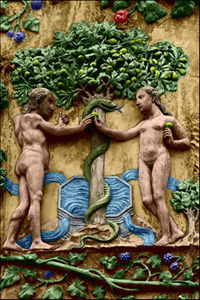|
|
|
アクビスカラリアージ
|
| |||||||||||||||||||||||||||||||||||||||||||||||||||
| ドキュメント ファイル | |
 AKVIS Coloriage ユーザガイドv.10.0 (HTML) 2016/09/13 15:42:57 (Tue) AKVIS Coloriage ユーザガイドv.10.0 (HTML) 2016/09/13 15:42:57 (Tue) AKVIS Coloriage AKVIS製品情報カタログ 2006/12/04 13:31:51 (Mon) AKVIS Coloriage AKVIS製品情報カタログ 2006/12/04 13:31:51 (Mon)
重要: .CHMファイルは、直接開かないでください。正しく内容を参照するには、一旦ローカル ディスクにダウンロード後、開いてください。 | |
|
| ||
|
Update, アップグレードを購入する際は、[現在のキー]欄にお手持ちのキー(12桁 )を入力してください。 ※ソースネクストで買われた方は、ソースネクスト用の長いキーの方を入力しない用ご注意ください。 新規購入の方は[現在のキー]欄には「xxx 」と入力してください。 AKVIS Coloriage エディションによる違いについて
Home ライセンス
Homeライセンスは、個人利用のみを目的とするライセンスです。商用目的に利用することはできません。 本ライセンスは、購入時にプラグイン版またはスタンドアロン版のどちらか片方を選択します。アクティベーションキーは購入した版に対してのみ有効です。購入後の変更はできませんのでご注意下さい。 通常(必ずしも全製品に該当するわけではありませんが)、上位バージョン (Deluxe や Business)に比べて機能は減少されますが、個人ユーザのニーズに十分お答えできます。 Homeライセンスは、最大2台のコンピュータで利用することができます (例: デスクトップとラップトップにインストールして利用する)。 Home Deluxe ライセンス
Home Deluxeライセンスは、Homeライセンスの高度なバージョンです。これも、また、個人利用のみを目的とするライセンスです。 本ライセンスは、プラグイン版およびスタンドアロン版の両方に有効です。また、本ライセンスタイプはライセンスの柔軟性だけでなく、より多くの機能をお楽しみいただけます。本ライセンスはソフトウェアに対する要求を高くお持ちのプロの方や上級ユーザを対象としています。 Home Deluxeライセンスは、最大2台のコンピュータで利用することができます (例: デスクトップとラップトップにインストールして利用する)。 Business ライセンス
Businessライセンスは、本ソフトウェアの利用により利益が発生する営利団体や個人を対象としたライセンスです。 本ライセンスは、プラグイン版およびスタンドアロン版の両方に有効です。また、本ライセンスタイプは全ての機能を提供します。 Businessライセンスは、最大2台のコンピュータで利用することができます (例: デスクトップとラップトップにインストールして利用する)。 | ||
|
Update, アップグレードを購入する際は、[現在のキー]欄にお手持ちのキーを入力してください。
新規購入の方は[現在のキー]欄には「xxx 」と入力してください。 | ||
| ||||||
| ||||
 製品情報 製品情報 | ||||||||||||||||||||||||||||||||||||||||||||||||||||
| ||||||||||||||||||||||||||||||||||||||||||||||||||||
 製品情報 製品情報 | ||
|
| ||
 製品情報 製品情報 | ||
 製品情報 製品情報 | ||||
|
チュートリアル
白黒の写真は、白黒の写真なりの良さがあります。しかし、写真を白黒からカラーに変えるだけで、いろいろと新しい面が見えてくる場合があります。ここでは、白黒の絵はがきに色付けする方法を紹介します。
以下の手順を実行するだけで、この絵はがきの印象はがらっと変わるでしょう。 Step.1 AKVIS Coloriageで画像を開きます。 Step2. 画像の各オブジェクトに付ける色を指定します。 比較的大きめのオブジェクト (ガードル、ドレス、クッション、織物、ソファーの毛皮など) の輪郭をその境界に沿ってゆっくりと描画していきます。 細部を色付けする場合は、より細い線を描画します。たとえば、真珠のアクセサリーを色付けする場合、真珠をつないでいる糸に沿って珠からはみ出さないように線を描画します。目を色付けする場合は、眼球と白目の部分を区別して描画します。 精細な描画作業が必要な場合は、画像を拡大すると効果的です。画像を拡大すればするほど、ブラシのサイズが小さくなります。  Step.3  さらに、多くの例は、こちらを参照してください。AKVIS Coloriageチュートリアル | ||||
 製品情報 製品情報 | ||||||||||||||||||||||||||||||||||||||||||||||||||||||||||||||||||||||||||||||||||||||||||||||||||||||||||||||||||||||||||||||||||||||||||||||||||||||||||||||||||||||||||||
| ||||||||||||||||||||||||||||||||||||||||||||||||||||||||||||||||||||||||||||||||||||||||||||||||||||||||||||||||||||||||||||||||||||||||||||||||||||||||||||||||||||||||||||
|
-------------------
-------------------
-------------------
-------------------
-------------------
-------------------
-------------------
------------------- -------------------- バージョン 10.0 (2015.9.10) ------------------- バージョン 7.5 ( 2010年7月6日) 無料アップグレード バージョン 6.0 (2009年1月8日) マイナーな問題の修正
(2008年10月20日) バージョン 6.0 (2008年9月29日)
バージョン 5.0 2007年9月11日 スタンドアロン版が利用可能になりました。ダウンロード イメージには、両方のバージョン(プラグインとスタンドアロン版)が含まれます。 バージョン 4.5 バージョン 4.1 1. 大きなイメージで"ストローク"を読み込み中にプログラムがクラッシュする問題が修正されました。 2. Windows Vistaと互換性があります。 3. Macintoshのインスト−ルが新しくなりました。プラグインをインストールするには、AKVIS Coloriageをフォトエディタのプラグインフォルダにドラッグするだけで行えます。 4. ユーザガイドが更新されました。
バージョン4.0のAKVIS Coloriageでは、フォト画像の色調微調整がより可能になりました。 | ||
|
Macでのインストール後の問題
AKVIS ColoriageをMacで使用する場合、インストール後、以下の作業を行ってインストールを完了してください。 ライブラリ->Application Support->AKVIS LLC->Coloriage フォルダにインストールされたColoriage.thunkファイルをフォト エディタのプラグイン フォルダにコピーしてください。 プリンタのドライバが入っていないPCでプリントの画面を開いてしまうと、出てくるウィンドウがいずれのボタンも操作できず、操作不能の状態になってしまいます(ドライバが入っていれば大丈夫です)。 万が一プリンタのドライバが入っていないPCでプリントのボタンを押してしまった場合は、タスクマネージャからNoiseBusterを強制終了してください。 但し、強制終了した場合は作業中内容の保存ができませんので、ご注意ください。 | ||
 利用者のコメント 利用者のコメント |
 レビューを書く レビューを書く
|